** 이번 편에서는 GitHub에 있는 Spring Boot 파일을 복사하고 EC2에서 수행하는 방법을 알아보도록 하겠습니다.
1. EC2(Ubuntu) 인스턴스에 JDK 설치
- 아래 명령어를 사용하여 JDK 설치
- 샘플로 준비된 스프링 부트 버전이 3이상이므로 JDK는 17버전을 사용할 예정입니다.
$ sudo apt update && /
sudo apt install openjdk-17-jdk -y
- 프로그램 설치 패키지 업데이트 하고 open jdk 17버전을 설치합니다.

- 설치 완료이후 설치 여부 확인을 위해 아래 명령어를 입력합니다.
$ java -version
2. GitHub에서 샘플로 주어진 SpringBoot 프로젝트 Clone
GitHub - JSCODE-EDU/ec2-spring-boot-sample: <비전공자도 이해할 수 있는 AWS 입문/실전> 中 예제 프로젝트
<비전공자도 이해할 수 있는 AWS 입문/실전> 中 예제 프로젝트. Contribute to JSCODE-EDU/ec2-spring-boot-sample development by creating an account on GitHub.
github.com
- 출처 : JSCODE 교육 자료
$ git clone https://github.com/JSCODE-EDU/ec2-spring-boot-sample.git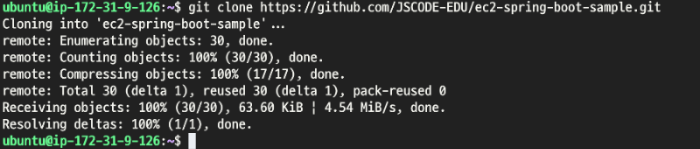
3. application.yml 파일 생성
1) resources 폴더로 이동
$ cd ec2-spring-boot-sample/src/main/resources/
2) application.yml 생성 및 접속 port 지정
vi application.ymlserver:
port: 80
4. 서버 실행
1) 기존 빌드된 파일을 삭제하고 새롭게 JAR로 빌드
$ ./gradlew clean build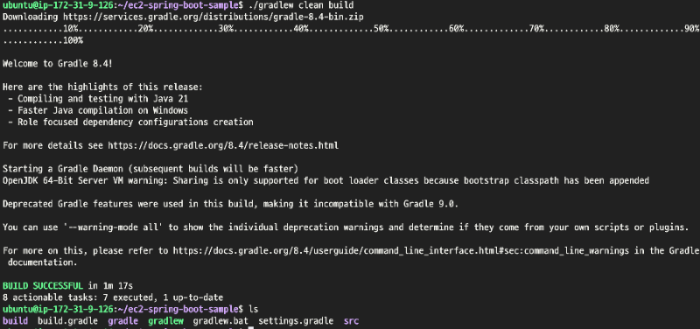
- 명령어 수행이 완료 되었다면 위와 같은 build 폴더를 확인할 수 있습니다.
2) libs (서버수행하는 jar파일이 있는 폴더) 폴더로 이동 및 spring boot 서버 실행
$ cd ~/ec2-spring-boot-sample/build/libs
$ sudo java -jar ec2-spring-boot-sample-0.0.1-SNAPSHOT.jar
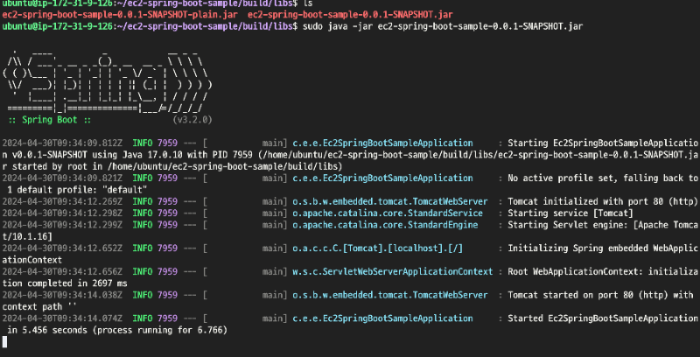
3) 접속 여부 확인(브라우저 화면 및 로그 확인

- EC2 인스턴스의 ip주소를 입력하여 접속하면 위와 같은 결과를 확인 할 수 있습니다.
- 또한 아래와 같은 로그도 확인 가능합니다.

4) 서버 중지하기
- 서버 실행된 로그 화면에서 ctrl + c 입력하면 서버가 종료됩니다.
*** 참고 : 백그라운드에서 서버 수행시키는 명령어를 알려드리겠습니다. ***
$ sudo nohup java -jar ec2-spring-boot-sample-0.0.1-SNAPSHOT.jar &
'☁️ Cloud > AWS Basic' 카테고리의 다른 글
| 04. EC2 인스턴스 중지 및 삭제 (0) | 2024.05.02 |
|---|---|
| 02. EC2 접속 및 탄력적IP (0) | 2024.04.29 |
| 01. AWS 가입 / EC2 세팅 (0) | 2024.04.26 |
